4 metodi per scaricare foto da iPhone al computer
"Come faccio a scaricare le foto da iPhone al computer" è una domanda frequente che possiamo trovare. La fotocamera avanzata e le foto di alta qualità hanno reso l'iPhone una fotocamera portatile nella nostra vita quotidiana. Tuttavia, con l'accumulo di foto, è inevitabile confrontarsi con una memoria interna limitata. Pertanto ha senso sapere come scaricare foto da iPhone a computer.
In questo articolo, discuteremo di 4 modi diversi per trasferire foto dal tuo iPhone X / 8/8 plus / 7/7 plus / 6 / 6s / SE / 5. Continua a leggere e trova quale preferisci.
- Modo 1: scarica le foto da iPhone a computer con iCloud Photo Library
- Modo 2: scaricare le foto dall'app Foto sul computer
- Modo 3: scarica immagini da iPhone a computer tramite Google Foto
- Modo 4: trasferire foto da iPhone a computer usando Tenorshare iCareFone
Modo 1: scarica le foto da iPhone a computer con iCloud Photo Library
La libreria di foto di iCloud è una delle più semplicimodi per trasferire foto da iphone a computer e mantenere l'intera libreria automaticamente sincronizzata su tutti i dispositivi. Prima di iniziare devi prima accedere a iCloud con lo stesso ID Apple. Segui i passaggi seguenti per attivare la libreria di foto iCloud sui tuoi dispositivi e trasferire le foto.
Passaggio 1: abilita la libreria di foto iCloud su computer Win / Mac e iPhone
1.Prima di tutto, scarica iCloud per Windows o avvialo direttamente dal Finder se utilizzi il Mac.
2.Accanto alle foto, fai clic su Opzioni e seleziona Libreria foto iCloud.

3.Fare clic su Fatto per applicare le modifiche.
4.Sul iPhone, vai su Impostazioni> Il tuo nome> iCloud> foto e abilita iCloud Photo Library allo stesso modo. Gli utenti precedenti di iOS 11 possono trovare foto e fotocamera in Impostazioni.

5. Successivamente, le foto verranno caricate automaticamente su iCloud quando connesse al Wi-Fi.
Passaggio 2: trova le foto di iCloud scaricate sul computer
1.In Windows, apri le finestre Esplora file e orologio sulle foto di iCloud in Preferiti.
2.Seleziona una cartella contenente le tue foto e scaricala su PC.
3. Su computer Mac, è possibile accedere alle foto di iCloud scaricate nell'app Foto.
Modo 2: scaricare le foto dall'app Foto sul computer
Sia Windows che Mac hanno un'app per foto preinstallatache consente agli utenti di importare foto da iPhone a computer. Sebbene siano chiamati con lo stesso nome, in realtà sono programmi diversi. Seguire i passaggi seguenti per sapere cosa fare.
Per utenti Windows:
1.Assicurati di aver installato iTunes sul tuo computer.
2.Collega il tuo iPhone tramite cavo USB.
3.L'app Foto si aprirà automaticamente. In caso contrario, avviarlo manualmente dal pannello di controllo.
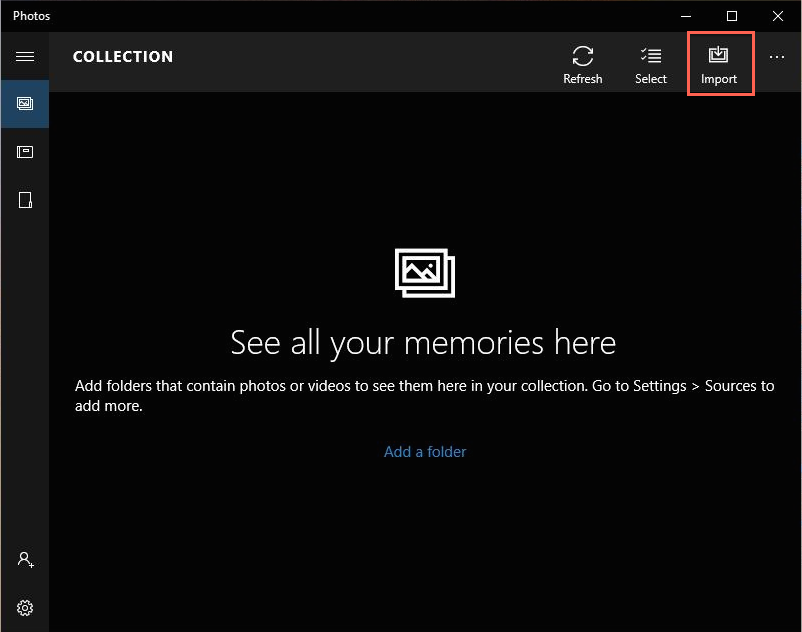
4.Fare clic sul pulsante Importa per selezionare le foto desiderate. Ora le tue foto sono state trasferite correttamente.
Per utenti Mac:
1. Analogamente, inizia collegando il tuo iPhone al Mac.
2.L'app Foto su Mac dovrebbe aprirsi automaticamente.
3.Fare clic su Importa o Importa tutte le nuove foto.
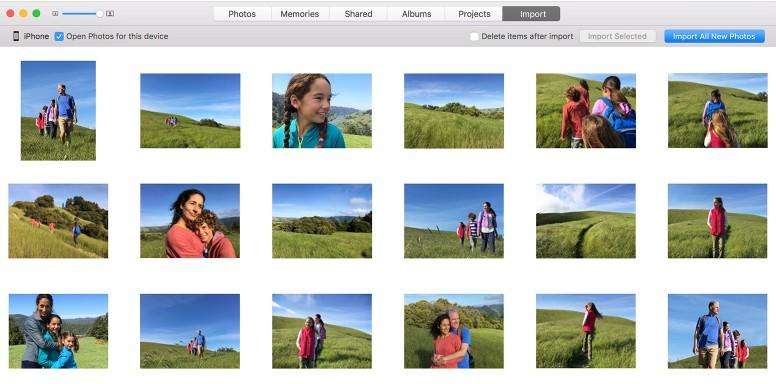
Modo 3: scarica immagini da iPhone a computer tramite Google Foto
Google foto è un altro ottimo modo per scaricare direttamente le foto dal tuo iPhone al computer. Tutto quello che devi fare è seguire questi semplici passaggi per completare questa procedura.
1.Scarica e installa Google foto dall'App Store.
2. Viene richiesto l'accesso al tuo account Google. Oppure vedrai l'accesso automatico dell'account Google.
3. Abilitare il backup e la sincronizzazione dall'interfaccia.
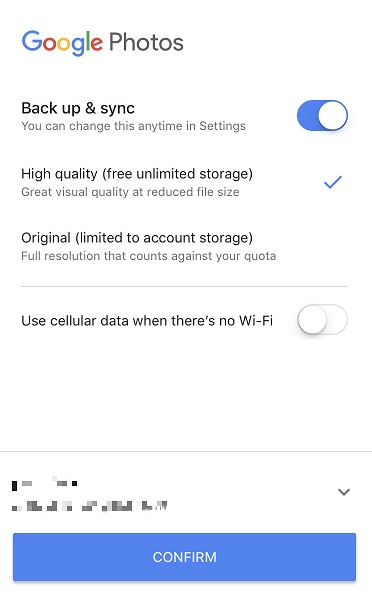
4. Connettiti al Wi-Fi per caricare tutte le foto su Google Drive.
5.Quando tutte le foto sono sincronizzate, apri photos.google.com sul tuo computer e accedi con lo stesso account.
6. Individua le foto caricate da iPhone e fai clic sui 3 punti nell'angolo destro per trovare l'opzione di download.

7.Scegli una cartella per salvare le tue foto.
Modo 4: trasferire foto da iPhone a computer usando Tenorshare iCareFone
Ogni volta che si tratta di trasferire direttamente le fotodal tuo iPhone al computer, quindi è meglio scegliere https://www.tenorshare.com/products/icarefone.html. Con le sue operazioni semplici e l'interfaccia intuitiva, si possono facilmente ottenere foto da iPhone a computer. Oltre a ciò, supporta il trasferimento di foto specifiche necessarie, che è diverso da iTunes o iCloud. Ora seguimi per vedere come utilizzare questo fantastico strumento di trasferimento dati iOS per spostare le tue amate immagini.
Passaggio 1: prima scarica, installa e avvia l'applicazione sul tuo PC o Mac.
Passaggio 2: collega l'iPhone al computer tramite il cavo USB. Il programma riconoscerà automaticamente il tuo telefono.

Passo 3: Successivamente fai clic su File Manager e seleziona le foto per continuare.

Passaggio 4: tutte le foto, provenienti dal rullino fotografico o scaricate da app di terze parti, verranno visualizzate in ordine di tempo. Controlla tutte o le foto specifiche di cui hai bisogno e fai clic sul pulsante Esporta.

Passaggio 5: crea un percorso per salvare le foto dell'iPhone. E lì l'hai finito.
Conclusione
Come puoi vedere ci sono 4 modi per scaricarefoto da iphone al tuo computer. Ma nel complesso Tenorshare iCareFone è la soluzione definitiva per il tuo problema nel trasferire foto direttamente dal tuo iPhone al computer. Se vuoi trasferire senza sforzo tutti i tuoi dati iOS, vieni a provarlo.







![[Guida] Come accedere alle foto di iCloud su PC](/images/icloud/guidehow-to-access-icloud-photos-on-pc.jpg)

